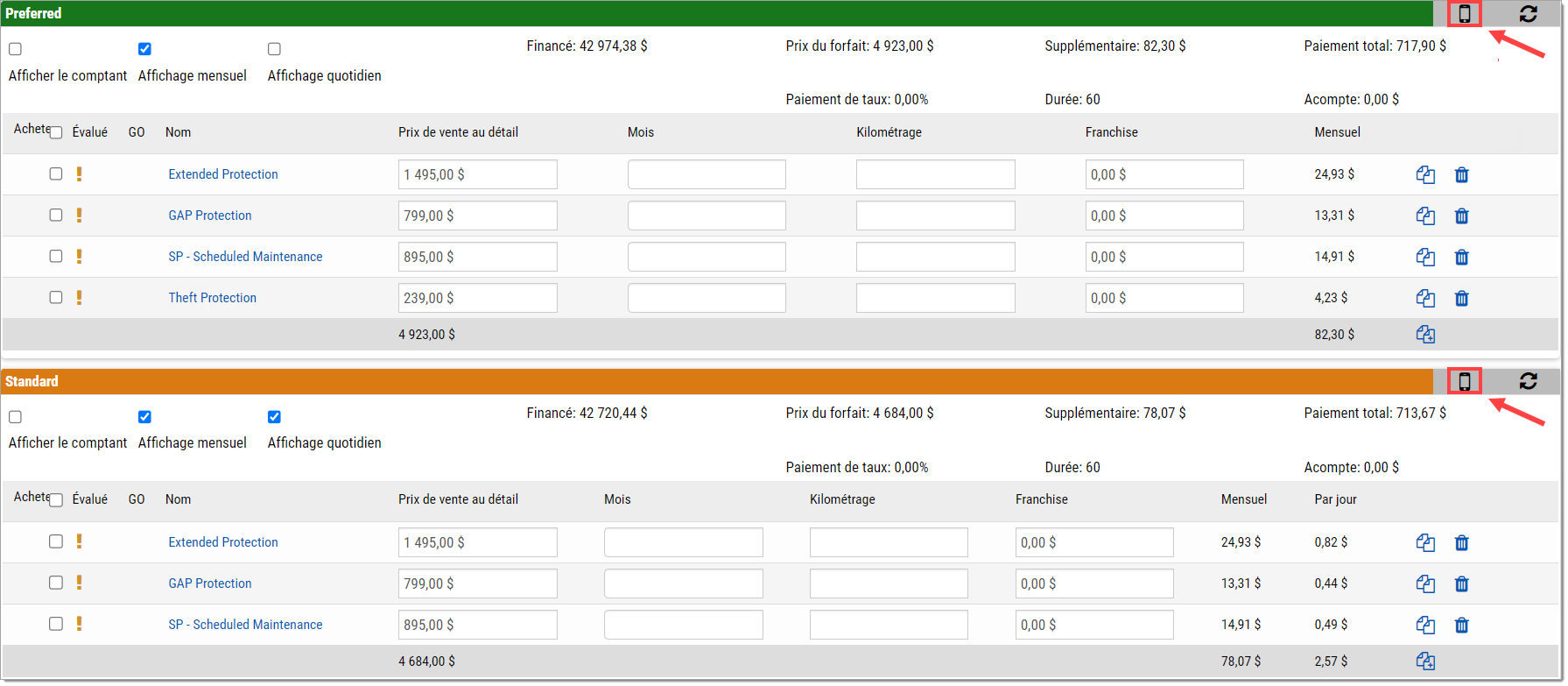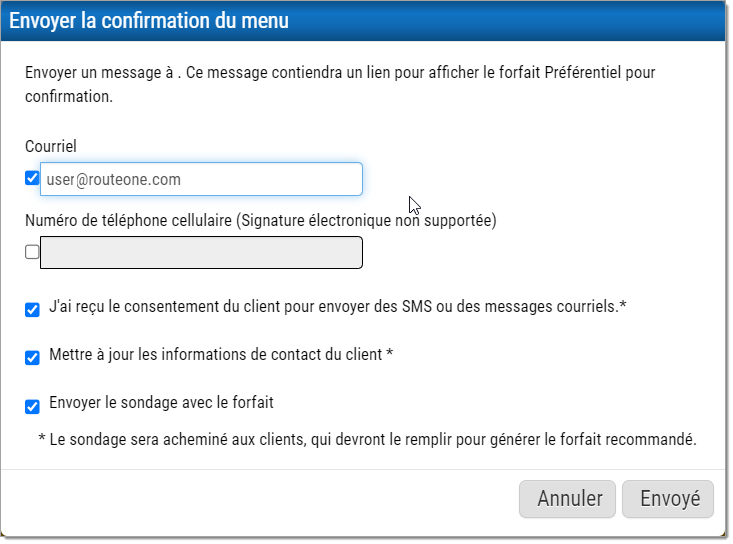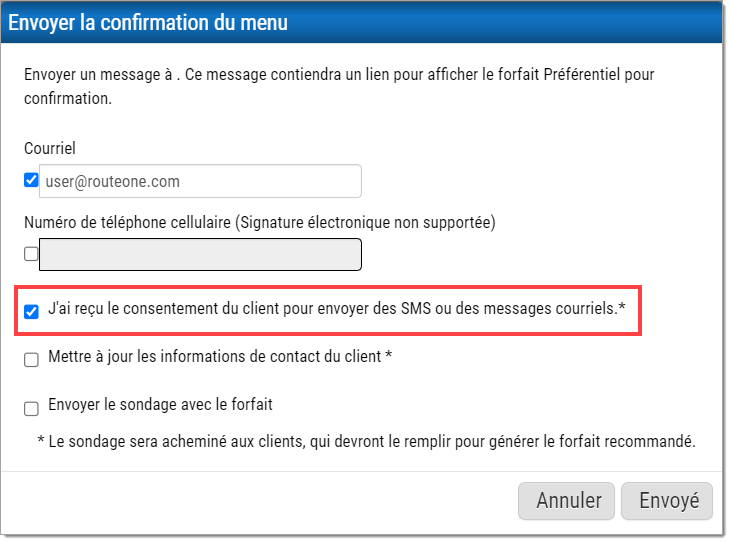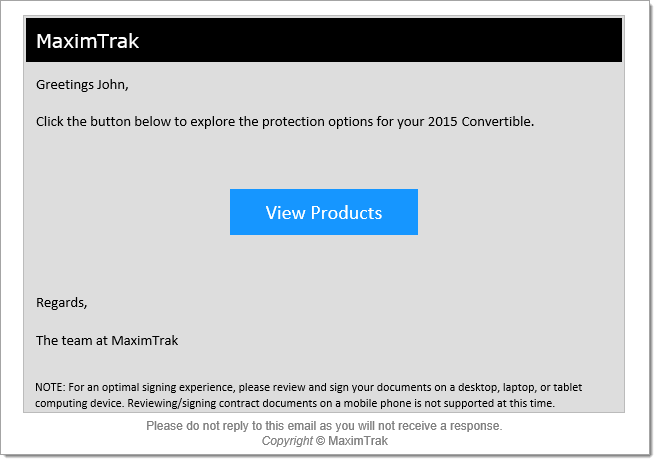Menu
Menu à distance
Qu’est-ce que Menu à distance?
Menu à distance est une application de vente au détail après-vente à distance, permettant aux concessionnaires d’envoyer les sélections de produits directement aux clients par messagerie SMS et courriel, comprenant des outils offrant des descriptions de caractéristiques et d’avantages du produit.
Lorsque le client choisit son produit, il apparaît automatiquement dans le menu RouteOne.
Envoi du forfait
En activant Menu à distance, l’icône « Envoyer » apparaît à la deuxième étape de l’assistant de transaction.
Cliquez sur l’icône « Envoyer ».
Une fenêtre contextuelle « Envoyer la confirmation du menu » apparaît.
Inscrivez l’adresse de courriel du client et (ou) son numéro de téléphone mobile.
Cochez la case à côté de chaque méthode qui sera utilisée pour faire l’envoi au client.
- Si cette information existe déjà dans la transaction, les champs seront préremplis.
- Si l’information inscrite est différente de celle que l’on retrouve dans la transaction, vous pouvez cocher la case « Mettre à jour les coordonnées existantes du client » pour mettre à jour les informations dans la transaction.
Cochez la case à côté de l’énoncé de consentement pour confirmer que vous avez reçu le consentement du client pour lui envoyer des messages SMS ou courriels.
Une fois la case cochée, le bouton « Envoyer » apparaît.
Cliquez sur « Envoyer ».
Après transmission d’un forfait, le menu fait l’objet d’une mise à jour au moyen d’une barre jaune attestant l’envoi du forfait et l’attente de la réponse du client.
Au même moment, le client reçoit un message par courriel et (ou) par messagerie texte comprenant un lien menant à Menu à distance.
Le lien sera actif pendant 48 heures. Après quoi, le lien devra être envoyé de nouveau. Le client ne pourra accéder qu’au plus récent lien généré.
Lorsque le client aura consulté et confirmé ses sélections de produits, le menu effectuera la mise à jour et une barre verte apparaîtra, indiquant que les sélections ont été effectuées. Les produits sélectionnés apparaîtront également dans le menu.
- Si le client ne confirme pas ses sélections, la barre demeure rouge.
Il n’existe aucune possibilité de signature électronique à cette étape. Le client doit retourner chez le concessionnaire pour mettre la dernière main à ses sélections et conclure la transaction.
Soutien de RouteOne
Heures d’ouverture (est):
Lundi au vendredi de 9 h à 21 h
Vous ne trouvez pas ce dont vous avez besoin?
Essayez notre outil de recherche